- Bölüm 1. Mac'inizin macOS Sürümünün Çalışabileceğini Kontrol Edin
- Bölüm 2. Time Machine Yedeklemesinden macOS Nasıl Düşürülür
- Bölüm 3. İndirilen macOS Sürümü ile Big Sur'dan Mojave'ye Düşürme
- Bölüm 4. FoneLab Mac Data Retriever ile macOS'u Düşürdükten Sonra Veriler Nasıl Kurtarılır
- Bölüm 5. macOS Sürümünü Düşürme Hakkında SSS
Kayıp / silinen verileri bilgisayardan, sabit sürücüden, flash sürücüden, hafıza kartından, dijital kameradan ve daha birçok şeyden kurtarın.
Catalina ve Diğerlerine Düşürme: 2 Verimli ve Etkili Teknik
 Tarafından güncellendi Lisa Ou / 13 Temmuz 2022 09:00
Tarafından güncellendi Lisa Ou / 13 Temmuz 2022 09:00Apple, işletim sistemini yükselterek Mac de dahil olmak üzere cihazlarının performansını sürekli olarak iyileştirmek istiyor. İşletim sistemini güncellemek gerçekten de bazı hataları düzeltmenize ve bilgisayarınıza yeni özellikler eklemenize yardımcı olabilir. Ancak bazı kullanıcılar, yanıt vermeyen sistemler veya uygulamalarla karşılaştıklarından macOS'lerini güncellediklerine pişman oldular. Diğerleri, işletim sistemlerinin önceki veya önceki sürümünü tercih eder. Sebep ne olursa olsun, burada olmanız iyi bir şey. Bu gönderi, Catalina'dan Mojave'ye veya diğer sürümlere nasıl düşürüleceğini öğretir. Son olarak, Mac bilgisayarınızda işletim sisteminizi düşürdükten sonra verilerinizi kurtarabileceğinizi bileceksiniz.
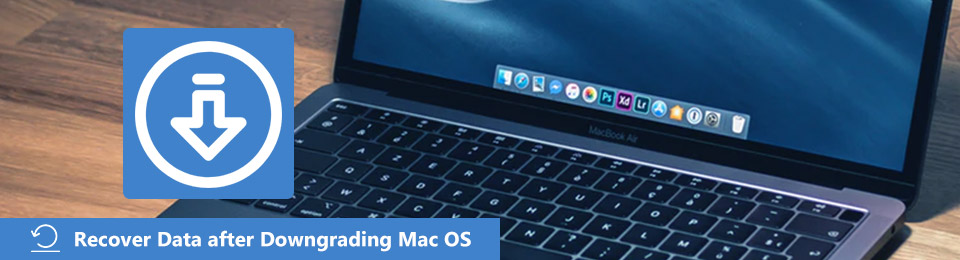

Rehber Listesi
- Bölüm 1. Mac'inizin macOS Sürümünün Çalışabileceğini Kontrol Edin
- Bölüm 2. Time Machine Yedeklemesinden macOS Nasıl Düşürülür
- Bölüm 3. İndirilen macOS Sürümü ile Big Sur'dan Mojave'ye Düşürme
- Bölüm 4. FoneLab Mac Data Retriever ile macOS'u Düşürdükten Sonra Veriler Nasıl Kurtarılır
- Bölüm 5. macOS Sürümünü Düşürme Hakkında SSS
Bölüm 1. Mac'inizin macOS Sürümünün Çalışabileceğini Kontrol Edin
Mac bilgisayarınızda hangi macOS sürümlerinin çalışabileceğini bilmek çok önemlidir. Apple her yıl yeni bir macOS sürümü yayınlasa da, bu sürümlerin tümü her Mac'i desteklemez ve uyumlu değildir. Onu keşfetmek biraz zor olabilir.
FoneLab Data Retriever - Kayıp / silinen verileri bilgisayardan, sabit sürücüden, flash sürücüden, hafıza kartından, dijital kameradan ve daha birçok şeyden kurtarın.
- Fotoğrafları, videoları, belgeleri ve daha fazla veriyi kolayca kurtarın.
- Kurtarma işleminden önce verileri önizleyin.
Mac'iniz için kullanabileceğiniz macOS sürümünü kontrol etmek için önce hangi Mac cihazınıza sahip olduğunuzu öğrenin. Üzülmeyin. Model numaraları veya bunun gibi herhangi bir teknik özelliği kontrol etmeyeceksiniz. Bunun yerine, çalıştırabileceğiniz macOS sürümünü belirlemek, Mac bilgisayarınızın gerçek model adına ve yılına bağlıdır. Bilgisayarınızın model adını ve yılını öğrenmek için şu adımları izleyin:
1. AdımApple Menüsüne gidin.
2. AdımSonra seçin Bu Mac Hakkında listeden. Ve Mac'inizin model adını ve yılını göreceksiniz.
3. AdımSon olarak, Mac'inizin hangi macOS sürümleriyle uyumlu olduğunu internette bulun ve arayın. Ve bu kadar!
Mac'inizi hangi sürümün destekleyebileceğini kontrol etmeyi bitirdiğinizde, işletim sistemini güncellemeye karar verdikten sonra macOS'u nasıl eski sürüme geçireceğinizi öğrenin, özellikle önceki veya önceki macOS sürümünü tercih ediyorsanız, bu yazının aşağıdaki bölümlerine geçin.
Bölüm 2. Time Machine Yedeklemesinden macOS Nasıl Düşürülür
Deneyebileceğiniz ilk yaklaşım, Time Machine yedeklemesi aracılığıyla macOS sürümünü düşürmektir. Cihazınızı biçimlendirmek yerine, bu aracı kullanarak Mac'inizi geri yükleyebilirsiniz. Ancak, Mac'inizi bir Time Machine yedeklemesinden geri yüklüyor olsanız bile, bunun başlangıç diskini tamamen sileceğini unutmayın. Böylece, ilk yedeklemeyi yaptıktan sonra yaptığınız ve indirdiğiniz tüm fotoğraflar, müzikler veya çalışmalar silinecektir. Bunu önlemek için saklamak istediğiniz her şeyi yedeklediğinizden emin olun.
Ve bir Time Machine kullanarak Catalina'dan High Sierra'ya veya Big Sur'dan Catalina'ya ve daha fazlasına nasıl düşürülür:
1. Adımİlk olarak, Time Machine diskini Mac'inize takın.
2. AdımArdından, Mac bilgisayarınızı yeniden başlatın. Bunu yapmak için basılı tutun Command + R Apple logosu ekranınızda görünene kadar
3. AdımBundan sonra, ne zaman Kurtarma Modu yükler, seçin Time Machine'den geri yükle Yedekle ve vur Devam et.
4. AdımArdından, Time Machine yedeklemenizi içeren bir disk seçin.
5. AdımŞimdi, aşağıdaki ekran size tüm yedeklemeleri gösterecektir. Son olarak, daha yeni macOS sürümüne güncellemeden önce en son yaptığınızı seçin. İşte aldın!
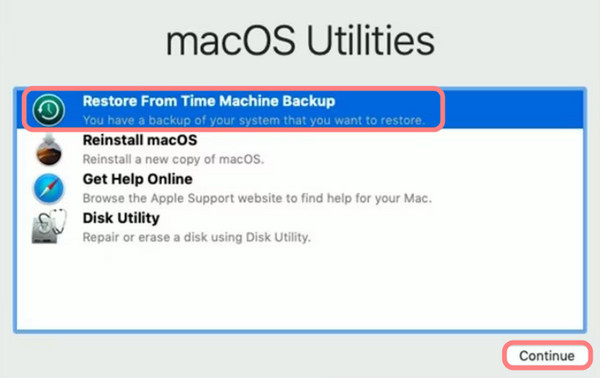
Yukarıdaki adımları tamamladıktan sonra, Mac bilgisayarınız eski sürüme sahip macOS sürümüne geçmeye hazır olmalıdır.
FoneLab Data Retriever - Kayıp / silinen verileri bilgisayardan, sabit sürücüden, flash sürücüden, hafıza kartından, dijital kameradan ve daha birçok şeyden kurtarın.
- Fotoğrafları, videoları, belgeleri ve daha fazla veriyi kolayca kurtarın.
- Kurtarma işleminden önce verileri önizleyin.
Bölüm 3. İndirilen macOS Sürümü ile Big Sur'dan Mojave'ye Düşürme
macOS Mojave sürümünün yayınlanmasından önce, Mac kullanıcılarının eski sürümü doğrudan App Store üzerinden indirmelerine izin verilir. Ancak bu, Mac'in güncellenmiş App Store'u ile artık mümkün değil. Yine de Apple'ın Destek Web Sitesinden indirilebilirler. Mac'inize macOS yükleyici indirdiğinizde, onu önyüklenebilir bir disk oluşturmak için kullanın ve ardından macOS'i yeniden yükleyebilirsiniz.
Bu yöntem için 16 GB veya daha büyük bir harici sabit sürücüye veya USB sürücüye ve biçimlendirilmiş bir sürücüye ihtiyacınız vardır. Ardından, eski macOS sürümü için bir yükleyici oluşturun. Bunu yapmak için, işte nasıl:
1. AdımBiçimlendirilmiş harici sabit sürücüyü veya USB sürücüsünü takın.
2. AdımArdından, Mac'inizde Terminal'i çalıştırın. Ardından, kullandığınız Mac sürümüne göre bir komut girmeniz gerekecek. Big Sur'u Mojave gibi macOS sürümüyle değiştirecekseniz aşağıdaki komutu kullanın.

3. AdımSon olarak, önyüklenebilir disk olarak kullanabileceğiniz Adsız adlı bir yükleyici oluşturacaktır. Ve bu kadar!
Bir macOS sürümünü düşürürken, veri kaybı yaşama olasılığınız yüksektir. Sonraki bölümde, sürüm düşürme işleminden sonra verilerinizi kurtarmanıza yardımcı olabilecek aracı tanıttık.
Bölüm 4. FoneLab Mac Data Retriever ile macOS'u Düşürdükten Sonra Veriler Nasıl Kurtarılır
MacOS'unuzu düşürdükten sonra verilerinizi kaybettiyseniz, üzülmeyin! Dosyanızı yine de seçerek ve güvenle alabilirsiniz. FoneLab Mac Data Retriever. En mükemmel ve profesyonel Mac veri kurtarma aracıdır. macOS'inizin sürümünü düşürdükten sonra bile, araç tarafından desteklenen hemen hemen tüm tür ve biçimleri geri yükleyebilirsiniz. Ayrıca, verilerinizi taramanız için size iki yol sunar: Hızlı Tarama ve Derin tarama. Sadece bu değil, tarayabilir ve sabit sürücüdeki dosyaları kurtar, flash sürücü veya Disk Yardımcı Programı dahil hafıza kartı.
FoneLab Data Retriever - Kayıp / silinen verileri bilgisayardan, sabit sürücüden, flash sürücüden, hafıza kartından, dijital kameradan ve daha birçok şeyden kurtarın.
- Fotoğrafları, videoları, belgeleri ve daha fazla veriyi kolayca kurtarın.
- Kurtarma işleminden önce verileri önizleyin.
Silinen Mac sabit diskinden kaybolan ve silinen dosyaları kurtarmak için eksiksiz bir eğitim:
1. AdımÖncelikle indirin ve kurun FoneLab Mac Data Retriever Mac bilgisayarınızda. Ardından aracı çalıştırın. Cihazınız için doğru sürümü indirdiğinizden emin olun.
2. AdımBundan sonra, ana arayüzde seçin ve tıklayın Mac Veri Kurtarma.
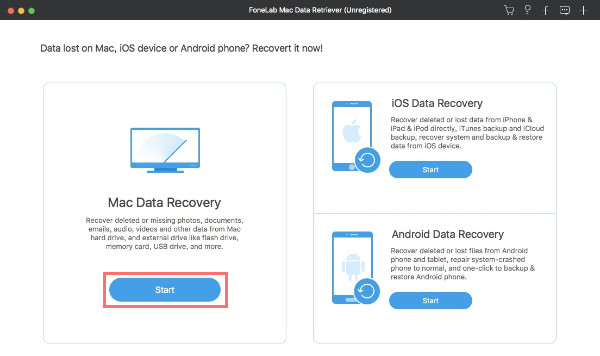
3. AdımArdından, kurtarmak istediğiniz veri türünü seçin. Seçimi tamamladığınızda, altından Mac sisteminizin sabit diskini seçin. Sabit Diskler Sürücüler. Ardından, taramak düğmesine basın.
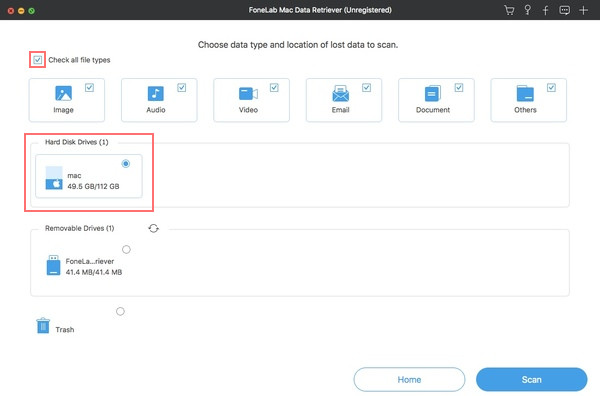
4. AdımAraç bittiğinde, tüm dosya ve klasörleriniz kategorilerde gösterilecektir. Ardından mevcut, kaybolan ve silinen verilerinizi bulmak için bu klasörleri açabilirsiniz. Bunları bulamazsanız, Arama motoruna dosya adını ve yolunu yazmayı deneyin.
Ayrıca, uzantının filtre bilgisi verilerini ve değiştirilen verileri ayarlamak için aracın filtre işlevini kullanabilirsiniz. Ve ilgili tüm verileri kolayca bulmak için Uygula düğmesini işaretleyin.fonelab-mac-data-retriever-search-files-and-apply-filter.jpg
5. AdımSon fakat en az değil, Kurtarmak Dosyalarınızı eski sürüme geçirilmiş bir macOS sürümünden geri yüklemeye başlamak için düğmesine basın. İşte buyur!
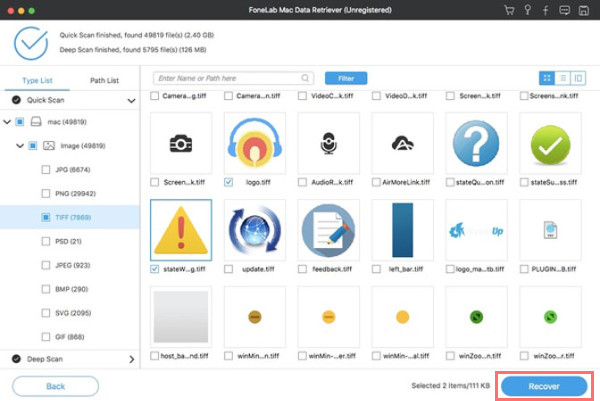
FoneLab Data Retriever, bilgisayarınızdan ve diğer harici sürücülerden veya cihazlardan önemli verilerinizi almak için kullanabileceğiniz en iyi programdır. MacOS'u yükseltirken veya düşürürken veri kaybı asla sorun olmaz.
Bölüm 5. macOS Sürümünü Düşürme Hakkında SSS
1. macOS sürümünü düşürmek her şeyi silecek mi?
Evet. MacOS'u düşürürken, bilgisayarınızdaki her şeyi kesinlikle kaybedersiniz. Bu nedenle, macOS'inizi düşürmeden önce bilgisayarınızdaki her şeyi yedeklemeniz önemlidir.
2. Bilgisayarımın mevcut macOS sürümünü düşürmek kötü mü?
Aslında, Mac'te işletim sisteminizin en son sürümünü düşürdüğünüzde, hemen görünür herhangi bir sorun bulamayacaksınız veya neden olmayacaksınız. Ancak zaman geçtikçe, Mac'inizi eski sürüme geçmiş bir macOS sürümüyle kullanırken bilgisayarınızın düşük performans gösterdiğini fark edebilirsiniz. Fena değil. Ancak zamanla hatalara neden olabilir.
Sonuç olarak, macOS yazılımını yükseltmek, Mac'inizin güvende kalmasını ve size yeni ve harika özellikler sunmasını sağlamak için faydalıdır. Ancak yine de bazı sorunlar ortaya çıkabilir ve sizi hayal kırıklığına uğratabilir. Bilgisayarınızda ne zaman macOS sürümünü düşürmek isterseniz, burada belirtilen teknikler ihtiyaçlarınızı karşılamanıza yardımcı olabilir. Ayrıca, profesyonel aracın yardımıyla – FoneLab Mac Data Retriever, etkili ve verimli bir şekilde indirdikten sonra verilerinizi kurtarın.
FoneLab Data Retriever - Kayıp / silinen verileri bilgisayardan, sabit sürücüden, flash sürücüden, hafıza kartından, dijital kameradan ve daha birçok şeyden kurtarın.
- Fotoğrafları, videoları, belgeleri ve daha fazla veriyi kolayca kurtarın.
- Kurtarma işleminden önce verileri önizleyin.
